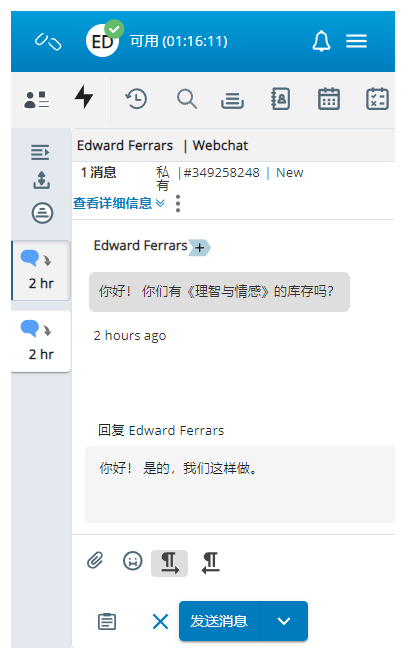本概述专为管理员而设。 如果您是坐席,请了解CXone MpowerAgent Embedded中的坐席任务。
在可以使用 Agent Embedded 之前,您的 CXone Mpower 系统必须满足以下要求:
-
用户中心系统。 Agent Suite 不适用于 Central。
- 为您的租户
 高层级组织分组,用于管理 CXone Mpower 系统的技术支持、计费和全局设置。和业务单位启用 动态交付。
高层级组织分组,用于管理 CXone Mpower 系统的技术支持、计费和全局设置。和业务单位启用 动态交付。 - 如果您使用 digital channels(例如聊天、电子邮件和短信),则为您的组织设置 Digital Experience。
- 为您的业务单位启用统一路由。
- 为您的坐席启用的ACD用户视图、技能视图和API访问。
- 如果您使用Digital Engagement(例如聊天、电子邮件和SMS),则为您的坐席启用的员工配置文件属性digital channels。 如果您的坐席没有启用此属性,则无法路由或分配数字交互和联系给他们。
CXone Mpower Agent Embedded 是与 坐席应用程序 一起使用的本机 CXone Mpower。
- 电话。
- 数字聊天。
- 数字电子邮件。
- 数字短信。
- 通过 Apple Messages for Business、Facebook、Instagram、LINE 和 Microsoft Teams 发送私人社交消息。
- Apple Apps Reviews、Facebook、Google Play、Google Places、Instagram、LinkedIn 和 YouTube 上的公共社交平台互动。
- 语音邮件。
- WhatsApp 消息。
Agent Embedded 允许坐席同时处理多个数字交互。 对于语音交互,它同时支持物理电话和 Integrated Softphone。 您可以为坐席启用 Integrated Softphone。
主要功能
Agent Embedded 包括下表列出的功能。
|
功能 |
说明 |
|---|---|
| AutoSummary |
自动生成呼叫摘要,显示在“结果”窗口的备注部分。 您可以为已启用处置的语音技能 重要提示:AutoSummary是单独许可的。 有关更多信息,请与您的 客户代表 联系。 |
| Copilot for Agents |
为坐席提供由人工智能驱动的坐席助手应用程序。 Copilot for Agents 生成交互摘要,坐席能够发送给联系人的答复等。 Task Assist功能甚至可以在后台执行坐席选择的任务。 您可以为数字 重要提示:Copilot for Agents是单独许可的。 Task Assist需要CXone Mpower Bot Builder,也需要单独许可。 有关更多信息,请与您的 客户代表 联系。 |
| 坐席助手应用程序 |
坐席助手应用程序交互期间向坐席提供有用的信息。 它们是在 Agent Assist Hub 中配置的。 目前支持的坐席协助应用程序包括Agent Embedded: ConnectLingua和自定义坐席助手端点在Agent Embedded外的新选项卡中打开。 重要提示:这些坐席助手应用程序是单独许可的。 有关更多信息,请与您的 客户代表 联系。 |
| 单点登录 (SSO) | 允许已登录到 CXone Mpower 或您外部身份提供商的坐席访问 Agent Embedded。 他们不需要再次输入用户名和密码。 您可以管理 CXone Mpower 中针对 SSO 的登录身份验证程序。 |
| CRM 集成 |
将客户数据从 CRM 弹出到 Agent Embedded 中。 支持的 CRM 为:
|
| Salesforce 中的双向在线同步 | 为用于 Salesforce 的 Agent Embedded 和“全渠道”小部件启用双向在线状态同步。 这可确保当坐席的状态 |
| 自动语言翻译 |
使坐席能够实时发送和接收已翻译的消息。 这将使他们能够与使用不同语言的联系人进行交互。 您可以在 Digital Experience 中启用它。 重要提示:这是一个可购买的附加组件。 它涉及购买和设置 RWS Language Weaver |
| 提升交互 |
坐席能够将交互从一个渠道
在报告中,整个交互连接到一个交互 ID。 每个渠道上的交互都有单独的联系人 ID。 |
| ChromeOS 集成 | 使用 ChromeOS 的坐席可以为 Agent Embedded 配置 ChromeOS 服务台,以便为每个新交互打开新的服务台 |
| 计划安排 | 显示 WFM 中定义的坐席计划表。 这包括任何 IEX WFM Integrated 计划表项目。 Agent Embedded 不支持 Enterprise IEX。 |
| 承诺 | 允许坐席创建显示在计划表上的承诺 |
| 工作项目 |
将您在 ACD 中创建的工作项路由到坐席。 |
| 消息/通知 | 通过 MESSAGES Studio 操作或 CXone Mpower 中的坐席消息传送功能将消息和通知发送给坐席。 |
| 审批工作流 | 管理审批工作流,确定坐席是否以及如何参与需要其他用户审批的信息。 例如,您可以要求坐席提交消息以供批准,然后再发送给联系人。 |
| Personal Connection | 使用 Proactive Voice(Personal Connection 渠道)自动向坐席进行呼叫。 您选择的拨号模式决定坐席对 Personal Connection 呼叫的体验。 |
| 数字交互搜索 | 使坐席能够搜索数字交互。 您可以让他们为自己或他人分配交互。 |
| 备注和标签 | 使坐席能够为交互中的单个消息添加备注和标签。 您可以在 Digital Experience 中配置标签。 |
| 指示器 |
当坐席单击语音控制面板中的启动 |
| 屏幕弹出 |
当坐席收到交互时,向其显示网站、应用程序或自定义表单。 这些弹出屏幕可以在
除了 Studio 脚本之外,您还必须在技能级别配置弹出屏幕。 |
| 队列计数 | 向坐席显示队列中的联系人数量及其相关技能。 |
| 应答计时器 |
向坐席显示这些类型的计时器:
|
| 代理报告 | 向坐席显示统计数据,帮助他们评估自己的绩效。 Agent Embedded 目前包括生产力报告和绩效报告。 未来版本中还将添加额外的坐席报告。 |
| 标准通讯录 |
向座席显示CXone Mpower中配置的标准通讯簿。 您可以确定哪些坐席有权访问哪些通讯录。 添加到地址簿的电话号码应采用以下格式:+ [国家/地区代码] [包括区号的电话号码]。 它们最多可为 15 位数字。 如果它们包含分机号码,则可以是 17 位数字。 Agent Embedded 中不支持动态通讯簿。 |
| 外部目录 |
使用 Advanced Directory Sync 从外部平台提取目录,例如 Microsoft Teams、RingCentral 和 Zoom。 您为这些目录配置的任何自定义字段都会显示在 Agent Embedded 中。 添加到外部目录的电话号码应采用以下格式:+ [国家/地区代码] [包括区号的电话号码]。 它们最多可为 15 位数字。 如果它们包含分机号码,则可以是 17 位数字。 |
| 成果 |
使坐席能够指示交互的结果。 他们可以为语音交互分配处置。 他们可以为数字交互分配状态和处置。 状态由 Digital Experience 预定义。 您可以管理 CXone Mpower 中的处置。 |
可访问性功能
Agent Embedded遵循 WCAG 2.1 标准。 它适用于 JAWS 和 NVDA 屏幕阅读器以及 Dragon 语音命令。 它包括以下辅助功能:
-
图像的替代文本:所有图像(包括图标)都有屏幕阅读器可以读取的替代文本。
-
正确的表格式:所有表都有标题和 HTML 表元素。
-
有效字段标签:所有字段都有屏幕阅读器可读的标签。
-
颜色对比度:文本和背景颜色具有辅助功能标准对比度。 这使得文本更易于阅读。
-
自动坐席状态:坐席的状态
 坐席或系统在语音(处置)或数字(状态)交互结束时分配的结果。始终根据其在 Agent Embedded 中的操作自动设置。 例如,如果没有为他们分配交互,则他们的状态将被设置为“可用”。 他们无需将状态栏置于焦点并手动更改其状态。
坐席或系统在语音(处置)或数字(状态)交互结束时分配的结果。始终根据其在 Agent Embedded 中的操作自动设置。 例如,如果没有为他们分配交互,则他们的状态将被设置为“可用”。 他们无需将状态栏置于焦点并手动更改其状态。 -
用户启动的焦点:除非用户按键盘上的 Tab 或 Shift + Tab,否则用户在页面上的位置不会更改。 焦点轮廓显示用户在页面上的位置。
-
键盘快捷键和导航:用户只能使用键盘导航Agent Embedded。 使用键盘导航时,可以使用名为跳到主要内容的旁路块。 此外,还支持键盘快捷键。
| 操作 | 键盘快捷键 |
|---|---|
| 顶部导航快捷键 | |
| 焦点顶部导航 | CTRL + ALT + T |
| 打开此帮助页面 | CTRL + F2 |
| 打开通知 |
CTRL + ALT + N |
| 连接座席语音链接(坐席支路) |
CTRL + ALT + C |
| 焦点座席员状态 | CTRL + ALT + O |
| 快捷栏快捷键 | |
| 焦点快捷栏 | CTRL + ALT + B |
| 回到主页(联系历史) |
CTRL + Shift + H |
| 打开交互搜索 |
CTRL + Shift + 1 |
| 打开队列计数器 |
CTRL + Shift + Q |
| 打开目录 |
CTRL + Shift + Z |
| 打开计划安排 |
CTRL + Shift + X |
| 打开 WEM |
CTRL + Shift + 2 |
| 打开设置 |
CTRL + Shift + 4 |
| 打开自定义工作区 |
CTRL + Shift + K |
| 打开报告 |
CTRL + Shift + 5 |
| 打开启动 |
CTRL + Shift + 6 |
| 打开 Customer Card |
CTRL + Shift + U |
| 打开多方 |
CTRL + Shift + V |
| 打开 Copilot for Agents |
CTRL + Shift + Y |
| 打开快速响应 |
CTRL + Shift + 3 |
| 打开弹出屏幕 |
CTRL + Shift + F |
| 打开更多菜单 |
CTRL + M |
| 应用程序空间快捷键 | |
| 焦点应用程序空间 | CTRL + ALT + P |
| 打开 Customer Card |
CTRL + ALT + U |
| 打开联系历史 |
CTRL + ALT + H |
| 打开交互搜索 |
CTRL + ALT + 1 |
| 打开队列计数器 |
CTRL + ALT + Q |
| 打开目录 |
CTRL + ALT + Z |
| 打开计划安排 |
CTRL + ALT + X |
| 打开 WEM |
CTRL + ALT + 2 |
| 打开自定义工作区 |
CTRL + ALT + K |
| 打开多方 |
CTRL + ALT + V |
| 打开 Copilot for Agents |
CTRL + ALT + Y |
| 打开快速响应 |
CTRL + ALT + 3 |
| 打开弹出屏幕 |
CTRL + ALT + F |
| 打开更多菜单 |
CTRL + ALT + M |
| 电话控制快捷键 | |
| 接听呼入呼叫 | CTRL + ALT + A |
| 拒绝呼入呼叫 | CTRL + ALT + R |
| 呼叫保持 |
ALT + H |
| 呼叫静音 |
ALT + M |
| 呼叫屏蔽 |
ALT + N |
| 呼叫记录 |
ALT + R |
| 打开键盘 |
ALT + K |
| 从键盘返回到电话控制 |
ALT + L |
| 挂断 |
ALT + \ |
| 一般快捷键 | |
| 打开结果面板 |
CTRL + ALT + D |
| 转到下一个选项卡 |
|
| 转到上一个选项卡 |
|
| 切换数字交互 | CTRL + ALT + I |
|
重新排序搜索列快捷方式 (这些键盘快捷键对搜索 |
|
| 向上移动 |
CTRL + U |
| 向下移动 |
CTRL + D |
CRM 集成
您可以![]() 管理联系人、销售信息、支持详细信息和案例历史记录等事项的第三方系统。 集成:
管理联系人、销售信息、支持详细信息和案例历史记录等事项的第三方系统。 集成:
- Kustomer
- Microsoft Dynamics
- Oracle
- Salesforce
- ServiceNow
- Zendesk
Agent Embedded 从集成的 CRM 中提取客户信息,并将其显示在Customer Card ![]() 中的坐席。
中的坐席。
未来版本将添加其他 CRM。
用户管理
要配置坐席用户名、时区、角色等,请导航至 管理员 > 员工,位于CXone Mpower。
在您的员工可以使用Agent Embedded之前,需要:
- CXone Mpower 员工配置文件。
- 至少一项技能。
不应为使用 Agent Embedded 的坐席分配旧版 ACD 聊天或 CXone Mpower 电子邮件的技能。
有关 Agent Embedded 与 CXone Mpower 服务器之间的连接状态的信息可在 Agent Embedded 设置 中的信息下找到。 它还显示用户信息,例如坐席 ID 和团队名称。
如果代理忘记注销,您可以使用活动坐席报告强制他们断开连接。
Product Requirements
在可以使用 Agent Embedded 之前,您的 CXone Mpower 系统必须满足以下要求:
-
用户中心系统。 Agent Suite 不适用于 Central。
- 为您的租户
 高层级组织分组,用于管理 CXone Mpower 系统的技术支持、计费和全局设置。和业务单位启用 动态交付。
高层级组织分组,用于管理 CXone Mpower 系统的技术支持、计费和全局设置。和业务单位启用 动态交付。 - 如果您使用 digital channels(例如聊天、电子邮件和短信),则为您的组织设置 Digital Experience。
- 为您的业务单位启用统一路由。
- 为您的坐席启用的ACD用户视图、技能视图和API访问。
- 如果您使用Digital Engagement(例如聊天、电子邮件和SMS),则为您的坐席启用的员工配置文件属性digital channels。 如果您的坐席没有启用此属性,则无法路由或分配数字交互和联系给他们。
支持的语言
Agent Embedded 支持:
| 支持的语言 | |
|---|---|
|
|